
När vi ansluter en extern enhet med privata filer ser vi det många gånger när lämna enheten ansluten om det finns en session eller ändring av användare fortsätter filerna att vara tillgängliga eftersom enheten kommer att monteras om i den nya sessionen.
Behörigheter och kryptering. Den perfekta kombinationen
Det första kommer att vara att skilja mellan olika sätt att kryptera enheter för bevara dataintegriteten om systemet av misstag raderar dem eller om de felaktigt har uteslutits från att ge nödvändiga behörigheter så att filerna aldrig är direkt tillgängliga utan att vi vet det.
Om vi har aktiverat möjligheten att dela i nätverk kommer filerna att fortsätta att vara synliga, huruvida de är krypterade eller inte och med lösenordet kommer de att synas från det ögonblicket.
På grund av standardinställningarna för systemet, allt externa enheter som vi ansluter kommer att finnas tillgängliga direkt för alla användare, även om alla mappar kan innehålla behörighetsbegränsningar. Det är bäst att använda både kryptering och ställa in lämpliga behörigheter för att säkerställa maximal konfidentialitet, eftersom kryptering ensam kan kringgås av lokala användare och behörigheterna inte är meningsfulla om enheten är ansluten till ett annat system.
kryptering
Det första är att kryptera enheten som vi har förklarat i tidigare inlägg. Vi går till ett Finder-fönster och placerar oss ovanpå enheten med sekundär meny (höger knapp), kommer vi att markera att den krypterar den här enheten.
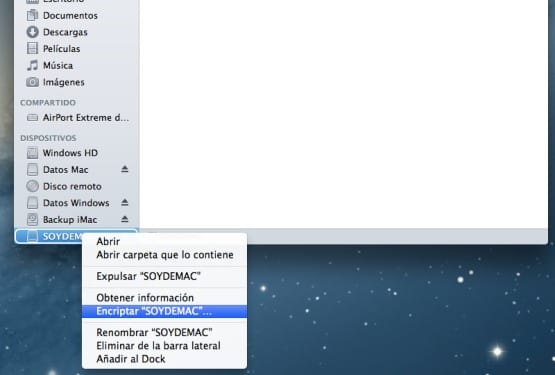
Nästa sak vi kommer att göra är att se behörigheterna för enheten genom att sväva över den och genom att trycka på CMD + I och vi öppnar hänglåset längst ned till höger och markerar rutan "Ignorera egendom i den här volymen". De grupper som vi kommer att se kommer att vara oss själva, "personalen" som är för alla de lokala konton som kan ändra globala behörigheter och "alla" som är för alla som kan komma åt enheten antingen lokalt eller via nätverket.
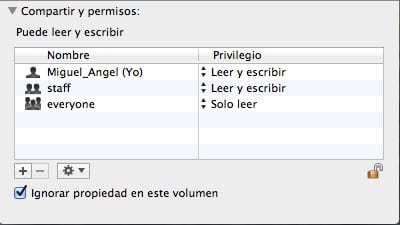
behörigheter
Med detta kommer vi att hantera enhetens behörigheter för att tillåta användare att endast vi ger åtkomst till den (endast giltig för konton som inte har administratörsegenskaper, eftersom om det finns andra administratörer kan de också ändra behörigheter). Härifrån har vi två möjligheter, en är att ge en enskild användare behörighet eller att skapa en fleranvändare.
- Behörighet för en användare: Med knappen «-» raderar vi gruppen «personal» för att förhindra åtkomst från lokala konton och vi lämnar gruppen «alla» utan åtkomst för att undvika läckage.
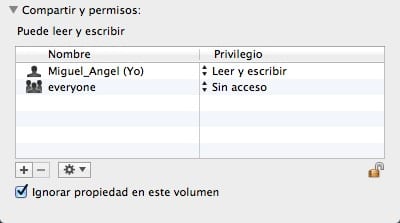
- Behörighet för flera användare: Här, till skillnad från den tidigare, vad vi kommer att göra är att lämna gruppen "personal" som skrivskyddad och "alla" utan åtkomst. På detta sätt ser vi till att den kan läsas av alla lokala användare av utrustningen, men utan åtkomst från andra platser.

Mer information - NetsWire ger livstecken med lanseringen av 4.0 offentlig beta
Källa - Cnet
Bra handledning!